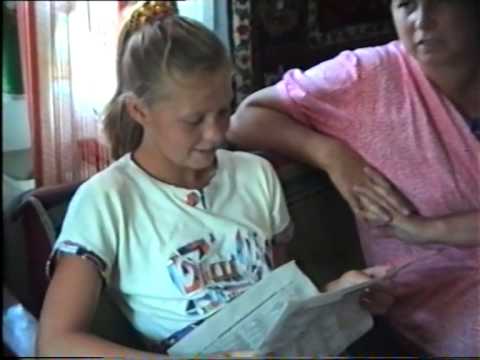En filtype er et internt datalayout, der adskiller sig fra fil til fil. For eksempel er videofiler udvidelsen avi en type, mkv er en anden, og mov er en tredje. Hver af disse standarder har visse egenskaber og egenskaber. Det sker således, at du skal afspille optagelsen på en enhed, der kun understøtter avi-video. I dette tilfælde skal du konvertere filen fra en type til en anden ved hjælp af et specielt program.

Instruktioner
Trin 1
Download et hjælpeprogram til konvertering af videofiler, såsom Enhver videokonverter. Det er et gratis og praktisk værktøj til at arbejde med en meget stor liste over videostandarder og typer. Alternativt kan du bruge Total Video Converter eller Format Factory. Disse programmer kan også ændre videofiltypen til avi.
Trin 2
Følg linket til AVC-udviklerwebstedet - https://www.any-video-converter.com/products/for_video_free/ eller til enhver softwareportal på Internettet, for eksempel www.softportal.ru eller www.softodrom.ru, hvis du foretrækker et andet program. Klik på knappen Download eller Download, og download installationsfilen.
Trin 3
Installer datakonvertering software. For at gøre dette skal du finde den installationsfil, du downloadede, i downloadsmappen i din browser. Dette er normalt mappen My Documents Downloads, men andre muligheder er mulige. Dobbeltklik på programinstallationen, og besvar guiderens spørgsmål. Når det er slut, har du en genvej på dit skrivebord for at starte programmet.
Trin 4
Åbn en hvilken som helst videokonverter. Dobbeltklik på genvejen med venstre museknap, eller find mappen i startmenuen, undermenuen Alle programmer. Klik på knappen "Tilføj video" øverst til venstre i vinduet. Vælg den fil, du vil ændre. Videotitlen og dens parametre vises i hoveddelen af vinduet.
Trin 5
Vælg linjen "Custom AVI" i rullemenuen til højre for programmet lige over videovinduet. Vælg kodningsindstillinger nederst under visningsområdet. For at gøre dette skal du rulle gennem listen over mulige indstillinger, venstreklikke på den ønskede linje og vælge den relevante indstilling. For eksempel anbefaler vi, at du indstiller videoopløsningen til original, så billedformatet ikke ændres. Indstil også billedhastigheden til AUTO.
Trin 6
Klik på knappen "Encode", når du er færdig med at konfigurere parametrene. Denne knap er øverst i programvinduet. Vent, indtil arbejdet er afsluttet, for at kontrollere processen, vises en linje med konverteringsforløb overfor filnavnet. Efter afslutningen af konverteringen vil selve programmet tilbyde at åbne den resulterende fil.